Win11系統(tǒng)文件大小怎么查看|Win11查看系統(tǒng)文件大小
- 2023-08-11 13:48:46 分類:幫助
在這篇文章中,我們將詳細(xì)介紹如何查看Win11操作系統(tǒng)中的文件大小,了解文件在操作系統(tǒng)中的大小對(duì)于磁盤空間管理至關(guān)重要。通過準(zhǔn)確了解文件的大小,我們可以更好地規(guī)劃和管理存儲(chǔ)空間,清理不必要的文件,以提高系統(tǒng)性能和效率。

1、首先,按鍵盤上的【Win】鍵,或點(diǎn)擊任務(wù)欄上的開始圖標(biāo);
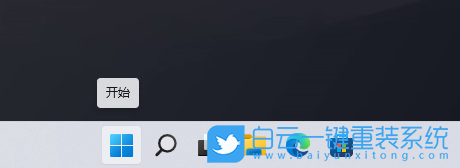
2、打開的開始菜單窗口,找到并點(diǎn)擊已固定應(yīng)用下的【設(shè)置】;
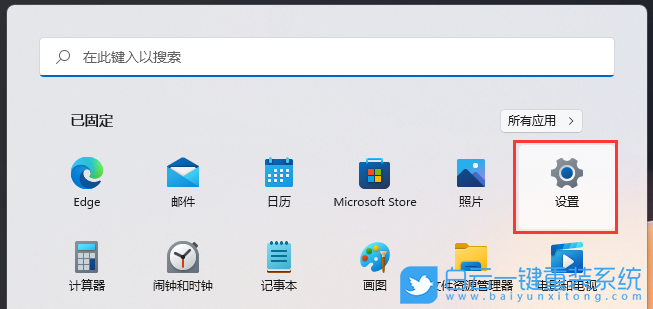
3、Windows 設(shè)置窗口,左側(cè)選擇的是【系統(tǒng)】,右側(cè)點(diǎn)擊【存儲(chǔ)(存儲(chǔ)空間、驅(qū)動(dòng)器、配置規(guī)則)】;
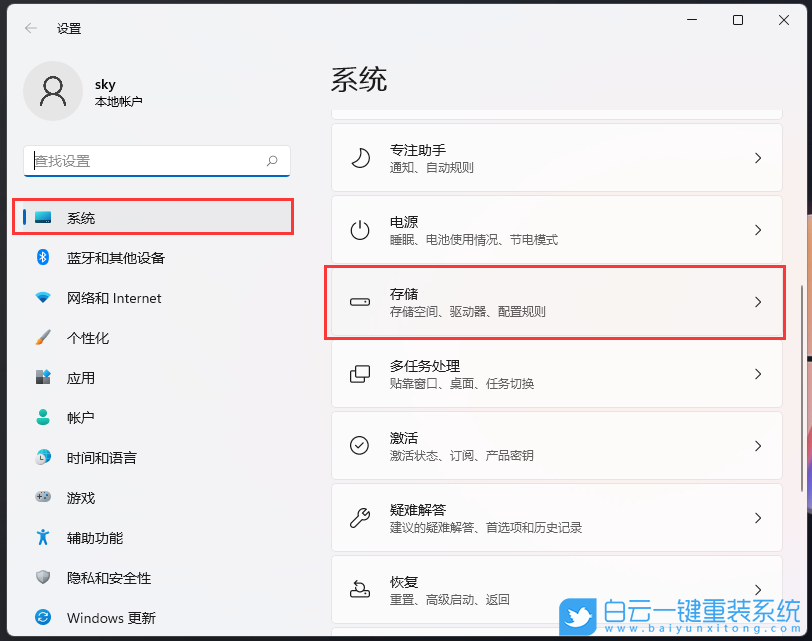
4、當(dāng)前路徑為【系統(tǒng) > 存儲(chǔ)】下,點(diǎn)擊【顯示更多類別】;
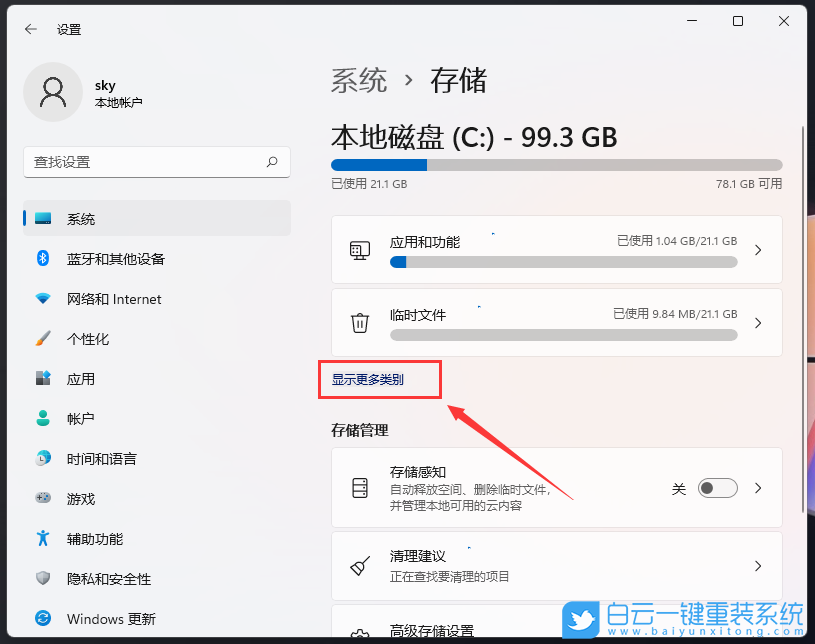
5、存儲(chǔ)空間的使用情況和可用情況如下,點(diǎn)擊【系統(tǒng)和保留(系統(tǒng)文件可幫助 Windows 正常運(yùn)行)】;
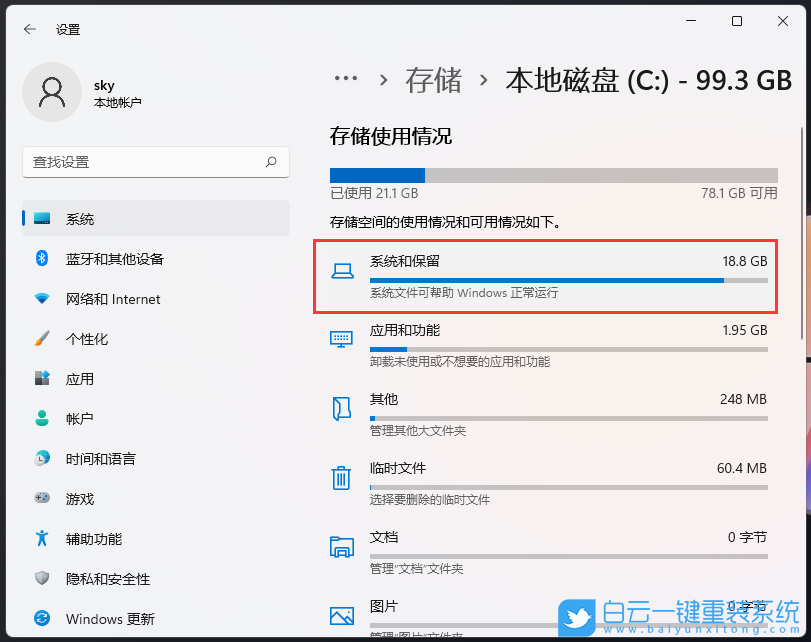
6、這時(shí)候就可以查看到系統(tǒng)文件(這些系統(tǒng)文件可幫助 Windows 正常運(yùn)行。如果沒有它們,你的電腦將無法工作)和保留的存儲(chǔ)(Windows 保留一些存儲(chǔ)空間,以便設(shè)備獲得良好性能和成功更新)了;
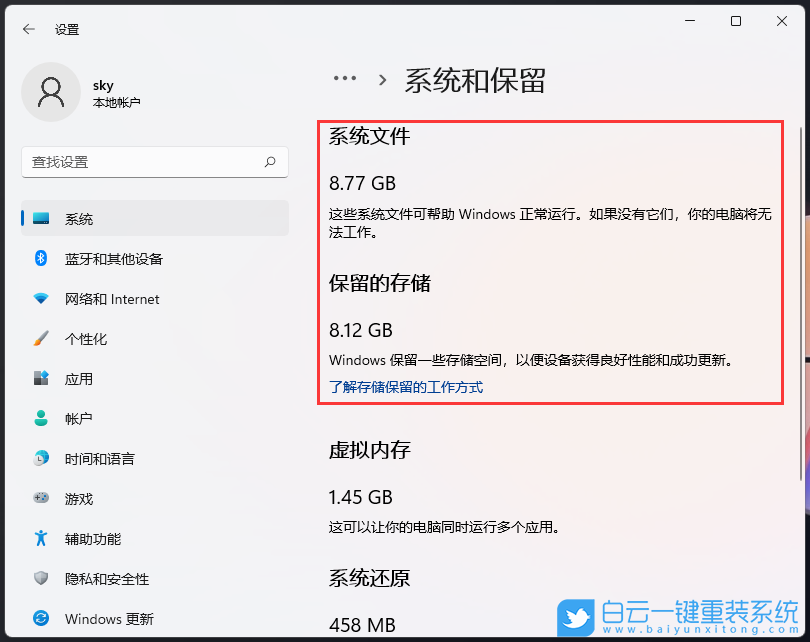
擴(kuò)展知識(shí):Win11釋放系統(tǒng)保留存儲(chǔ)空間
首先,按鍵盤上的【 Win + X 】組合鍵,或右鍵點(diǎn)擊任務(wù)欄底部的【Windows開始圖標(biāo)】,然后在打開的隱藏菜單項(xiàng)中,選擇【Windows 終端 (管理員)】
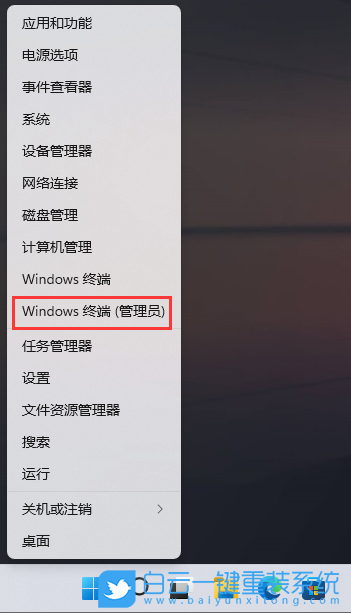
使用DISM快速禁用或啟用保留空間:
DISM.exe /Online /Get-ReservedStorageState
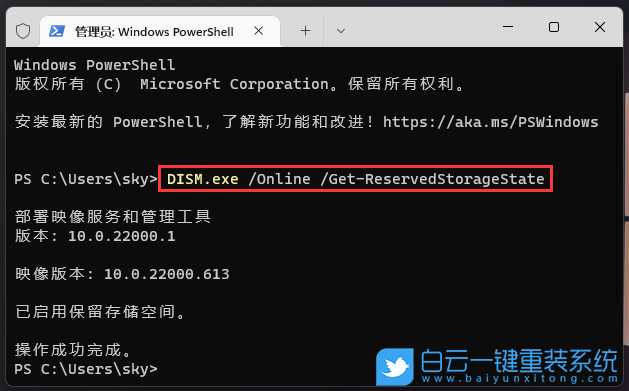
# 禁用系統(tǒng)保留空間
DISM.exe /Online /Set-ReservedStorageState /State:Disabled
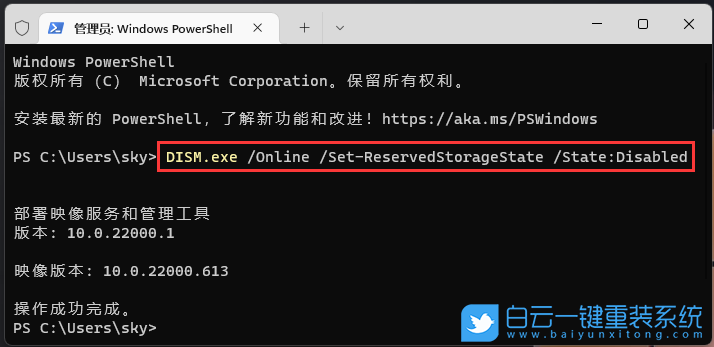
# 啟用系統(tǒng)保留空間
DISM.exe /Online /Set-ReservedStorageState /State:Enabled
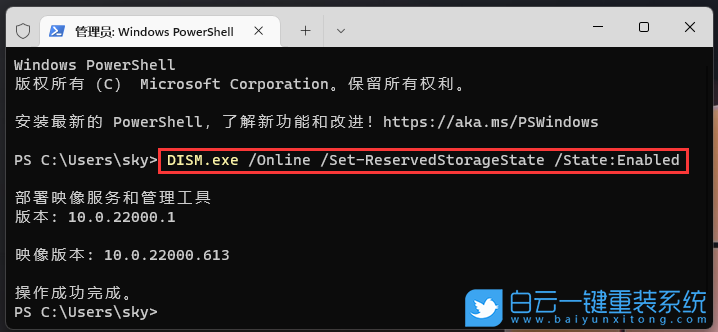
以上就是Win11系統(tǒng)文件大小怎么查看|Win11查看系統(tǒng)文件大小文章,如果這篇文章的方法能幫到你,那就收藏白云一鍵重裝系統(tǒng)網(wǎng)站,在這里會(huì)不定期給大家分享常用裝機(jī)故障解決方法。

1、首先,按鍵盤上的【Win】鍵,或點(diǎn)擊任務(wù)欄上的開始圖標(biāo);
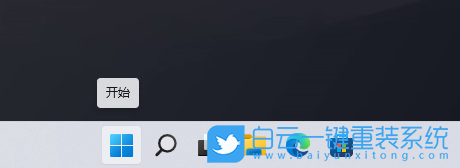
2、打開的開始菜單窗口,找到并點(diǎn)擊已固定應(yīng)用下的【設(shè)置】;
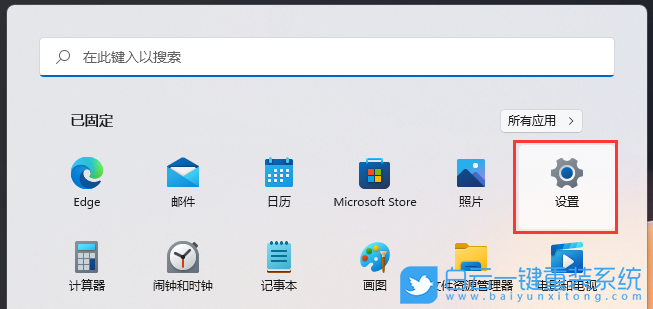
3、Windows 設(shè)置窗口,左側(cè)選擇的是【系統(tǒng)】,右側(cè)點(diǎn)擊【存儲(chǔ)(存儲(chǔ)空間、驅(qū)動(dòng)器、配置規(guī)則)】;
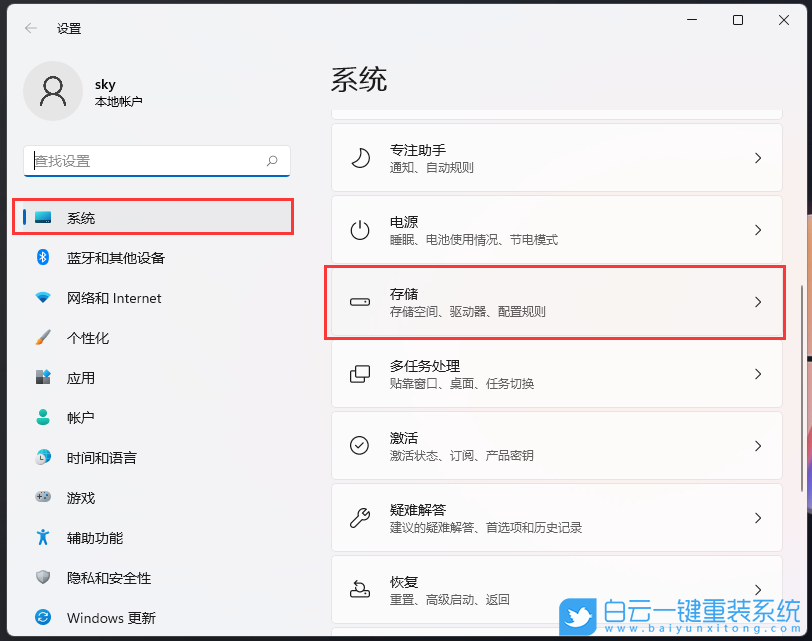
4、當(dāng)前路徑為【系統(tǒng) > 存儲(chǔ)】下,點(diǎn)擊【顯示更多類別】;
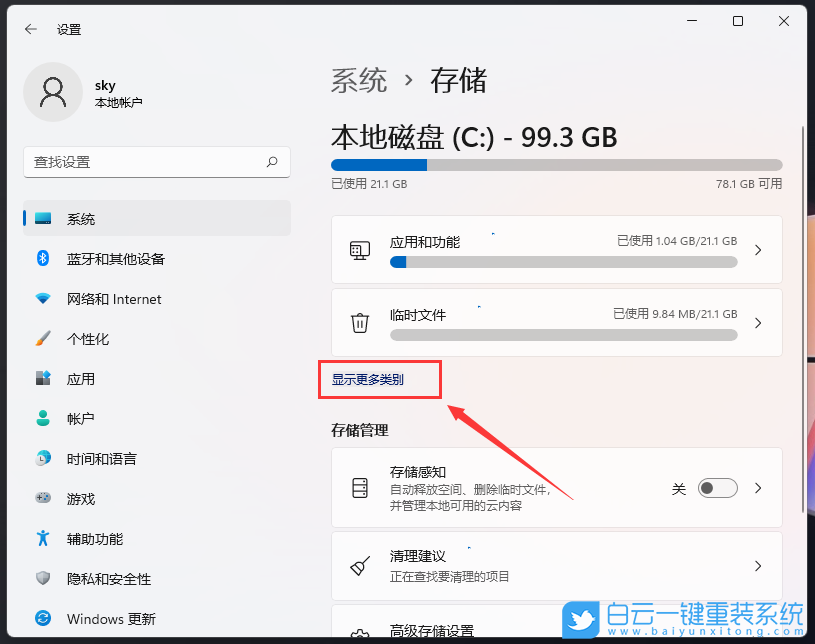
5、存儲(chǔ)空間的使用情況和可用情況如下,點(diǎn)擊【系統(tǒng)和保留(系統(tǒng)文件可幫助 Windows 正常運(yùn)行)】;
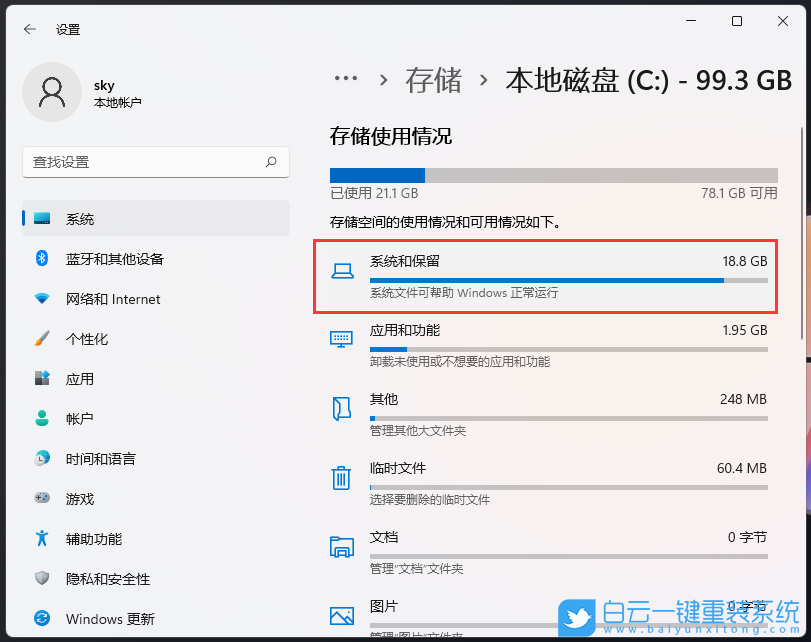
6、這時(shí)候就可以查看到系統(tǒng)文件(這些系統(tǒng)文件可幫助 Windows 正常運(yùn)行。如果沒有它們,你的電腦將無法工作)和保留的存儲(chǔ)(Windows 保留一些存儲(chǔ)空間,以便設(shè)備獲得良好性能和成功更新)了;
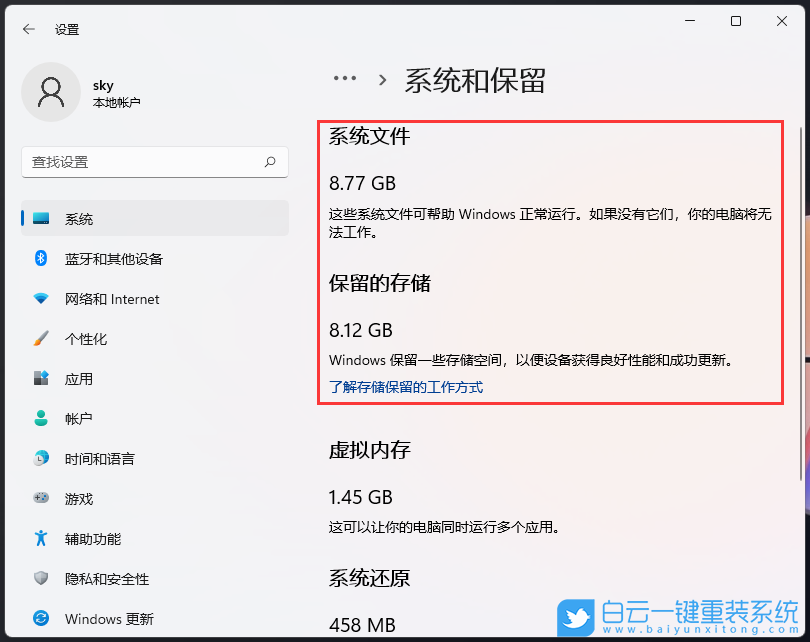
擴(kuò)展知識(shí):Win11釋放系統(tǒng)保留存儲(chǔ)空間
首先,按鍵盤上的【 Win + X 】組合鍵,或右鍵點(diǎn)擊任務(wù)欄底部的【Windows開始圖標(biāo)】,然后在打開的隱藏菜單項(xiàng)中,選擇【Windows 終端 (管理員)】
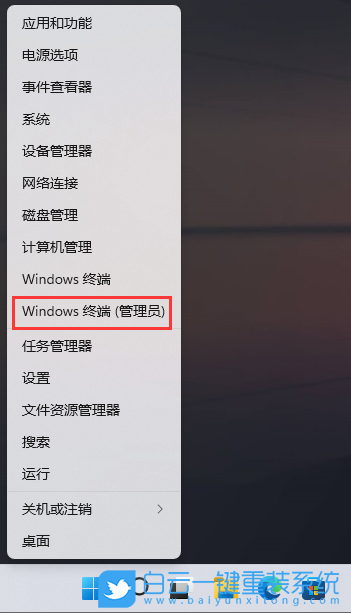
使用DISM快速禁用或啟用保留空間:
# 查詢系統(tǒng)保留空間是否啟用
DISM.exe /Online /Get-ReservedStorageState
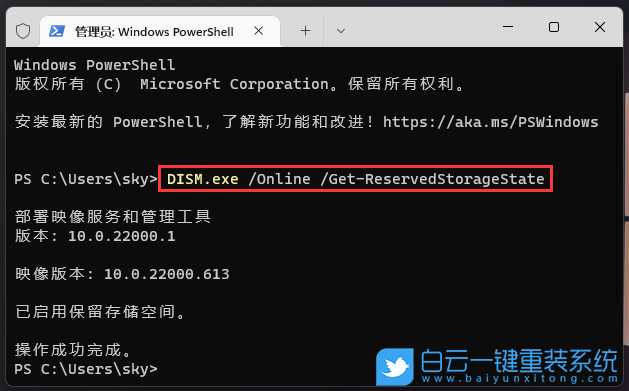
# 禁用系統(tǒng)保留空間
DISM.exe /Online /Set-ReservedStorageState /State:Disabled
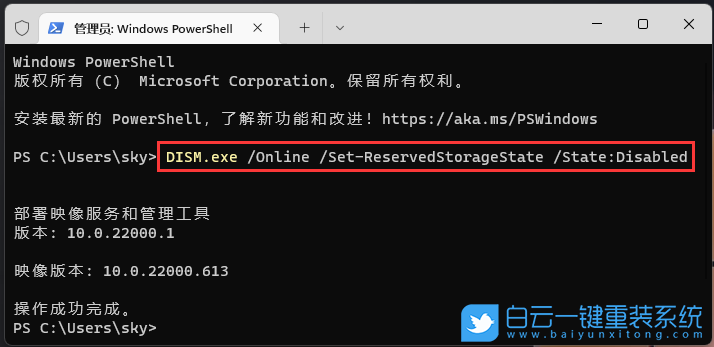
# 啟用系統(tǒng)保留空間
DISM.exe /Online /Set-ReservedStorageState /State:Enabled
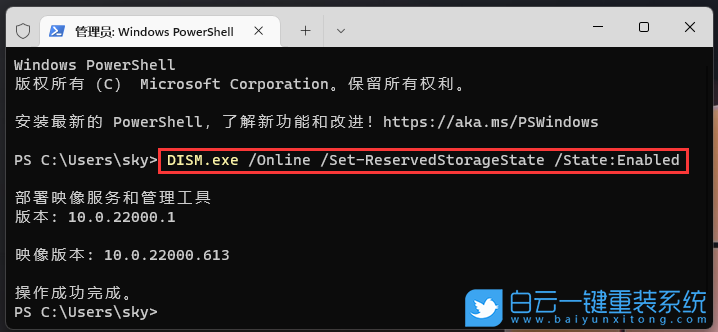
最后,用戶是否應(yīng)該禁用保留空間?
從系統(tǒng)盤空間角度來說,空間大可以不禁用保留空間,空間小可以考慮直接禁用保留空間。但是從Win11更新角度來說,如果禁用了保留空間,但是剩余空間不足以安裝累積更新或新版本時(shí),會(huì)直接導(dǎo)致累積更新和新版全部出現(xiàn)安裝失敗。
以上就是Win11系統(tǒng)文件大小怎么查看|Win11查看系統(tǒng)文件大小文章,如果這篇文章的方法能幫到你,那就收藏白云一鍵重裝系統(tǒng)網(wǎng)站,在這里會(huì)不定期給大家分享常用裝機(jī)故障解決方法。
Win11系統(tǒng)文件大小怎么查看|Win11查看系統(tǒng)文件大小相關(guān)教程
- Windows系統(tǒng)怎么設(shè)置針對(duì)視頻播放優(yōu)化功能
- Win11如何解決事件日志服務(wù)不可用|事件日志服務(wù)
- Win7怎么優(yōu)化視頻播放速度|視頻播放速度的優(yōu)化方
- Windows系統(tǒng)怎么關(guān)閉開機(jī)自檢功能|關(guān)閉開機(jī)自檢功
- Win11如何設(shè)置針對(duì)視頻播放優(yōu)化|視頻播放優(yōu)化的
- Win10如何解決事件日志服務(wù)不可用|事件日志服務(wù)
- Win11如何關(guān)閉開機(jī)自檢|關(guān)閉開機(jī)自檢的方法
- Windows系統(tǒng)如何關(guān)閉聯(lián)系人訪問權(quán)限|聯(lián)系人訪問權(quán)
- Win11怎么關(guān)閉聯(lián)系人訪問權(quán)限|聯(lián)系人訪問權(quán)限的
- Win10如何針對(duì)視頻播放進(jìn)行優(yōu)化|針對(duì)視頻播放優(yōu)

Win10如何在非觸屏設(shè)備打開經(jīng)典模式屏幕鍵盤|怎么打開屏幕鍵盤使用搭載win10系統(tǒng)的 觸屏設(shè)備用戶打開屏幕鍵盤,可以直接按設(shè)置 - 設(shè)備 - 輸入,里面就可以找到屏幕鍵盤的開關(guān)。 但是對(duì)

聯(lián)想拯救者刃7000K 2021臺(tái)式電腦11代CPU怎么裝Win7聯(lián)想拯救者刃7000K 2021系列臺(tái)式電腦,是聯(lián)想推出的臺(tái)式電腦,目前共有4款產(chǎn)品。英特爾酷睿i開頭11代系列處理器,默認(rèn)預(yù)裝




